Ocluzie oculară a culorii Vertex Alpha vertex
Culoarea vârfurilor poate fi utilizată pentru a stoca informații despre iluminarea plantelor, cum ar fi ocluzia ambientală.

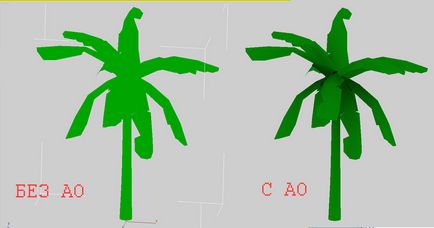
Culoare topuri ocluzie ambientală (sinonim: umbre vârfurile din jur sau AO) funcționează bine pentru obiecte care folosesc texturi repetitive, cum ar fi modelul de mediu ca mari ziduri de beton, case, deoarece textura repetiția exclude posibilitatea unei scene de iluminat unice pentru a fi adăugate la textura . În acest caz, AB bazat pe textură nu ar necesita o textură separată repetarea UV, ceea ce va crește cantitatea de memorie necesară textura și de a crește, de asemenea, numărul de noduri pentru modelul (pentru a menține al doilea strat de scanare UV). Totuși, AO poate fi folosit și pentru vegetație cu shaderul Vegetation. numai mecanismul este ușor diferit față de tipul shader Illum.
Dezavantajul culorii vertexelor este că rezoluția AO depinde de complexitatea grilei obiectului. Cu cât sunt mai mici vârfurile, cu atât este mai puțin precisă umbrirea. Mai multe margini care se alătură vârfurilor pot fi adăugate la model, dar de obicei acest lucru necesită lucrări manuale plictisitoare
Instalare în 3D max
Citind acest articol, probabil că aveți deja o geometrie a plantei cu un răspuns detaliat al vegetației, care, după cum vă amintiți, a folosit modificatorul de vopsea Vertex. în parametrii cărora a fost afișat Vertex Color. În acest sens, vom folosi din nou același modificator de vopsea Vertex. dar în parametri, acum alegem Vertex alpha.
Cea mai ușoară modalitate de a coace culorile AO culorilor vertex în 3ds Max este de a folosi Radiosity.
- Așezați luminatorul undeva.
• Setați culoarea cerului în alb.
• Verificați Shadows Cast (opțional). - Render meniu> Render (în versiunea rusă: Vizualizare> Vizualizare)
• Fila Advance Lighting
• În fila Advanced Lighting - în lista derulantă, selectați Radiosity - Parametri Fila Parametri de prelucrare a radioului:
• Calitatea inițială = 95
• Îmbunătățiți iterațiile (toate obiectele) = 1
• Filtru de lumină indirectă = 1 - Rendering Parameters tab:
• Selectați Re-Use Iluminare directă din soluția Radiosity - Fila Parametri de prelucrare a radioului:
• Apăsați Start
Acum, selectați geometria plantelor și alocați modificatorul de vopsea Vertex. apoi selectați Channel Vertex alpha în parametrii modificatori și selectați Lighting Only în fila Assign Vertex Colors. Culoare după vârf și Radiositate, Reutilizare Direct Illum. de la Soluție.
Acum, selectați elementele pe care doriți să le coaceți cu Radiosity și apăsați butonul Atribuire din partea de jos a parametrilor modificatori.
Rezultatul ar trebui să arate ca a doua cifră de la începutul articolului.